
INHOUDSOPGAWE:
- Stap 1: wat u benodig
- Stap 2: Voorbereiding van onderdele
- Stap 3: Elektroniese samestelling
- Stap 4: Elektroniese samestelling - 8 -module -matriks
- Stap 5: Elektroniese samestelling - WS2812 -ring
- Stap 6: Elektroniese samestelling - DC/DC -omskakelaar
- Stap 7: Elektroniese vergadering - hoofbord SMD
- Stap 8: Elektroniese samestelling - weerstande
- Stap 9: Elektroniese samestelling - kragtoevoer op die moederbord
- Stap 10: Elektroniese samestelling - modules en knoppies
- Stap 11: Elektroniese samestelling - hoofbord LED -matriks
- Stap 12: Elektroniese samestelling - hooflaaiprogram
- Stap 13: Elektroniese samestelling - Firmware op die hoofbord
- Stap 14: Elektroniese samestelling - Hoofbordtoets
- Stap 15: Raamwerk
- Stap 16: Raamwerk - Ondersteun
- Stap 17: Raamwerk - monteergate
- Stap 18: Raamassemblage - Studs en LED's
- Stap 19: Raamwerk - toetspassing
- Stap 20: Raamwerk - montering van die printplaat
- Stap 21: Raamassemblage - onderste LED -matriks
- Stap 22: Laaste stap - die goeie goed
- Outeur John Day [email protected].
- Public 2024-01-30 07:26.
- Laas verander 2025-01-23 12:53.

Digitale tekens kan by geleenthede nuttig wees om besoekers in te lig oor komende panele, veranderinge in die skedule of dinamies inligting te verskaf. Deur LED Matrix -skerms te gebruik, word die boodskappe selfs van ver af leesbaar en is dit 'n opvallende kenmerk.
Kenmerke sluit in:
- 2 lyne puntmatriksmodules, 1 RGB -ringwyser
- http webkoppelvlak vir eenvoudige terugvalbestuur
- REST/JSON API vir gevorderde afstandbeheer
- outomatiese helderheidsbeheer
- IR afstandsbediening
- I²C -koppelvlakaansluiting vir eksterne modules (bv. DS1307 RTC)
- wye reeks insette: 10-20VAC/10-30VDC
- boodskapbord en geleentheidskedule modules vir netwerk onafhanklike handbediening
Die volgende instruksies gaan oor die proses om een van hierdie skerms te bou, met die elektronika en die ondersteuningsraam in gedagte. Die bouproses vereis gespesialiseerde gereedskap en gevorderde soldeervaardighede. Daarom sou ek die moeilikheidsgraad as medium-hard beskryf en nie geskik vir beginners nie.
Die volledige dokumentasie oor die sagteware en hardeware kan gevind word by gitlab/mirolo-2M05081R16
Stap 1: wat u benodig
U benodig 'n verskeidenheid gereedskap om hierdie projek te voltooi. Dit is die basiese stel. Enige gereedskap soos CNC -masjiene of bandskuurders en boorstaanders sal u lewe baie makliker maak.
- Soldeerstasie, insluitend wenke wat SMD -komponente kan soldeer
- Die soldeertoerusting
- Kragboor
- Warm gom geweer
- Wederkerige saag- en metaalzaagblaaie
- Tang
- Skroewedraaiers
- Moersleutels en voetstukke
- Multi meter
- Tik en sterf
- Versinkbore
- Boorstel
- Vice
- Hand saag
- Gom met twee komponente
- Skuurpapier
- Metaal lêer
- Dubbelzijdige band
U het natuurlik ook boumateriaal nodig. U kan 'n volledige lys van al die onderdele hier vind: Materiaallys
Belangrik: as u komponente soos elektrolitiese kondensators koop, moet u seker maak dat die hoogte nie meer as 12 mm is nie. Anders sal hulle hoër as die matriksweergawe wees en die bord pas nie behoorlik nie.
Stap 2: Voorbereiding van onderdele



Eerstens moet u die nodige dele vir die raamwerk maak wat alles bymekaar hou. As u u eie raam wil ontwerp, kan u hierdie stappe heeltemal oorslaan. Ek hou dit baie kort en skakel slegs na die lêers wat die afmetings van die deel beskryf. Om dit te maak, behels eintlik boorsaag en geduld, maar u moet weet hoe u 'n boor, saag en vyl moet hanteer om dit te doen.
Afmetings van die deel
Stap 3: Elektroniese samestelling



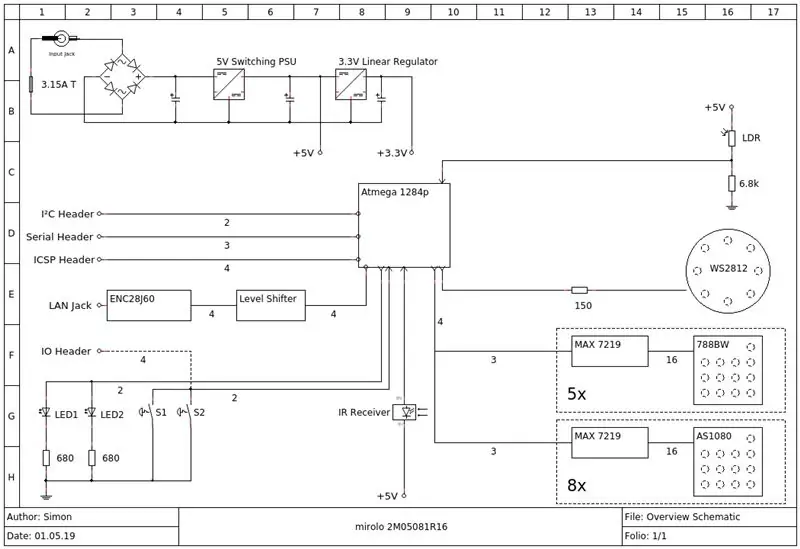
Kom ons begin met die blink dinge. Hou al die bogenoemde dele gereed. Die volledige materiaallys word in stap 1 gekoppel.
Wat die PCB betref, beveel ek dit sterk aan om dit deur 'n professionele onderneming te laat vervaardig. Sommige spore is redelik dun, en dit het my verskeie pogings geneem om selfs 'n werkende prototipe te kry wat nie heeltemal verval het nie, en ek het steeds elektriese probleme gehad as gevolg van etsfoute wat 'n nagmerrie was om uit te werk. Die ontwerp werk uitstekend, maar die bord is 'n bietjie te kompleks om by die huis te ets. Tensy u semi -professionele etstoerusting byderhand het, is dit regtig nie die moeite werd nie. Veral as u in ag neem dat u 48 draaddrade vir elkeen hiervan moet buig wanneer u die enkelvoudige ontwerp gebruik. Dit is die dinge wat u nagmerries sal gee. Ek het my eie van JLC-PC gekry en die kwaliteit daarvan is baie goed. Hulle het my ure se werk en baie materiaal bespaar.
Ek het nog 5 hiervan wat rondlê. As u belangstel om hierdie projek self te maak, stuur vir my 'n nota en ons sal iets uitwerk. Dit kan makliker wees om dit uit Duitsland te stuur in plaas daarvan om nuwes uit China te bestel.
Stap 4: Elektroniese samestelling - 8 -module -matriks



Ons begin met die onderste matriksstaaf. Hierdie een bestaan uit 8 FC-16 modules. Soldeer hulle saam om 'n enkele lyn te vorm. U kan die meegeleverde 90 ° -penverbindings gebruik deur dit in 'n 180 ° -vorm te buig met 'n tang. Ek beveel aan dat jy hulle in 'n skroef vasgryp.
Koppel al die modules en soldeer een van die 3 -polige lintkabels aan die data -invoer sowel as die twee gestrande drade aan die kraginvoer.
MOENIE die meegeleverde vroulike penverbindings GEBRUIK as u die matriksmodules aan die bokant soldeer nie. Anders is die module te dik om in die raam te pas. Hou die verbindings egter, aangesien u dit nodig sal hê vir die ander vertoonlyn. Maak ook seker dat hulle korrek gerig is.
Soldeer die 1000µF kondensator aan die einde (Data OUT) van die strook aan GND en VCC as 'n ekstra buffer.
Stap 5: Elektroniese samestelling - WS2812 -ring

Soldeer die ander 3 -polige lintkabel aan die ring (middelste pen van die kabel moet GND wees)
Stap 6: Elektroniese samestelling - DC/DC -omskakelaar

Berei die DC/DC Buck/Boost -omskakelaar voor. Pas 'n ordentlike spanning (12V) op die ingang toe en pas die trimmerpotentiometer aan sodat die uitset presies 5V is. U moet 'n effense las op die uitvoer hê, en tik 'n paar keer op die trimmer om seker te maak dat dit reg is en nie spring nie. As die uitgangsspanning stabiel is, plaas 'n paar druppels gom op die trimmer sodat dit nie per ongeluk verander kan word nie.
Stap 7: Elektroniese vergadering - hoofbord SMD


Die volgende is die hoofbord. Soldeer eers alle SMD -komponente (moenie vergeet van die weerstande aan die voorkant en die LED's nie). Oor die algemeen word dit aanbeveel om eers die kleinste komponente te soldeer, aangesien dit makliker sal soldeer omdat u die bord plat kan lê. As u hierdie instruksies in die regte volgorde volg, behoort dit geen probleem te wees nie.
Hiervoor het u nie 'n warm lug soldeerstasie nodig nie. Dit is slegs nodig vir die soldeerkomponente soos die 44 -pen mikrobeheerder.
Stap 8: Elektroniese samestelling - weerstande



Vervolgens is weerstande en klein kapasitors, sowel as die LDR- en IR -ontvanger.
Stap 9: Elektroniese samestelling - kragtoevoer op die moederbord


Voeg komponente soos die LDR, lont en gelykrigter by, asook 'n paar groter kapasitors. U kan die 4 -kanaal -vlak -shifter -module direk op die bord soldeer sonder die afwykings. Voeg ook die vroulike presisiepenverbindings by wat u uit die FC-16-modules gestoor het.
Soldeer die DC/DC -module bo -op die bord met soliede kerndraad. Plaas 'n kort strook elektriese band onder die module om te voorkom dat die trimmerpenne deur die soldeermasker van die PCB steek en 'n kort na GND skep. As u die kragaansluiting en die gelykrigter soldeer, moet u die bord aan die een kant regop stel (gebruik 'n skroefdraad) sodat die soldeer om die kontakte vloei. As dit plat lê, val die soldeersel deur die groot gate en veroorsaak 'n groot gemors.
Stap 10: Elektroniese samestelling - modules en knoppies


Afwerking. Voeg die drukknoppies sowel as groot komponente soos die LAN -module en boksverbindings by.
Stap 11: Elektroniese samestelling - hoofbord LED -matriks

maak die bord uiteindelik skoon en verwyder die vloeistofreste. Om die LED -modules in te sit, verg 'n bietjie geduld, aangesien die verbindings baie styf pas. Moenie vergeet om die trui en die lont in te sit nie.
Stap 12: Elektroniese samestelling - hooflaaiprogram

Dit is tyd vir toetsing. Koppel die ICSP -poort aan 'n AVR -programmeerder (ek gebruik een van my Arduino UNO's) en brand die Optiboot -laaiprogram wat by die mightyCore -hardeware -biblioteek ingesluit is.
U kan al die skakels na die sagteware in die readme -lêer vind.
BELANGRIK: As u die selflaaiprogram vir die eerste keer verbrand, kan u 'n foutboodskap veroorsaak omdat sommige versmeltings nie reg is nie. Ontkoppel alles en probeer dan om die selflaaiprogram weer te verbrand nadat u weer gekoppel het. Dit behoort nou sonder probleme te werk. As u steeds foute ondervind, kyk dan weer na alle verbindings op die hoofbord.
Moenie verder gaan totdat hierdie stap voltooi is nie.
Stap 13: Elektroniese samestelling - Firmware op die hoofbord


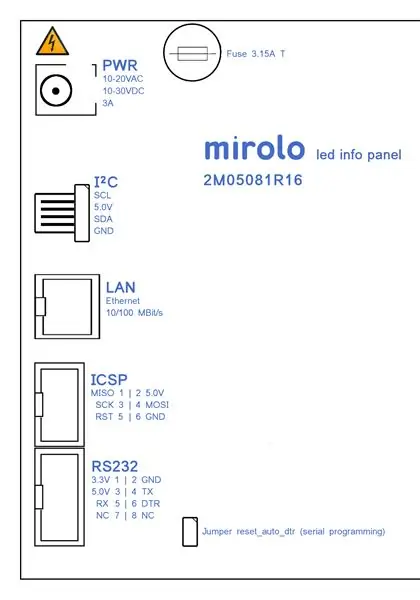
Koppel nou die seriële koppelvlak en laai die skets op die bord. Die pinout van die seriële aansluiting is so ontwerp dat dit direk aan 'n CP2102 USB -module gekoppel kan word.
Stel LOAD_EEPROM op 0 wanneer u dit vir die eerste keer oplaai. Andersins laai dit ewekansige waardes van die EEPROM af en kan dit moontlik nie behoorlik begin nie. Let daarop dat die IP -adres 192.168.178.100 sal wees.
As die oplaai korrek werk, moet die LED's agterop brand.
Maak die seriële monitor (115200 baud) oop en gee 'n stelsel: herlaai -opdrag. Dit sal alle waardes in die EEPROM stoor en ewekansige waardes oorskryf. Laai die skets daarna weer op met LOAD_EEPROM op 1.
U kan dan weer die IP -adres verander met behulp van die seriële monitor. Die direksie behoort nou voluit te werk.
Stap 14: Elektroniese samestelling - Hoofbordtoets


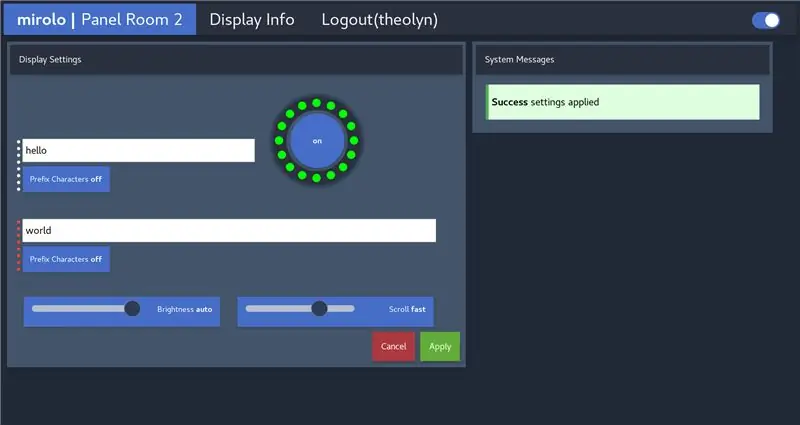
Op hierdie punt kan u die bord reeds toets. Sluit 'n geskikte kragtoevoer aan, en 'n boodskap op die vertoonlyn sal u begroet. U kan ook 'n LAN -kabel aan u netwerk koppel en toegang tot die webbladsy verkry deur die skerm se IP in u webblaaier in te tik. Maak seker dat alles behoorlik werk voordat u verder gaan.
Stap 15: Raamwerk


Hou die bogenoemde komponente gereed.
Stap 16: Raamwerk - Ondersteun



Plaas dubbelzijdige band op die boonste en onderste onderkant en plak dit op die akrielglas. Maak seker dat die systeun goed tussen hulle pas en in lyn is met die geboorde gate.
Stap 17: Raamwerk - monteergate


Boor deur die akriel en maak alles vas met die platte kopboute en M6 -moere in die hoeke van die raam en maak seker dat die vasgemaakte M6 -bevestigingsgate in die onderste deel van die skerm is. Boor dan die ander bevestigingsgate soos beskryf in die raamafmetingslêer. Die M3 -gate moet van voor af gesink word. Die groot gat van 12 mm is van voor af toegang tot die lont. U kan die buitenste beskermende film op die glas hou en daarop merke teken.
Stap 18: Raamassemblage - Studs en LED's




Plak die 4 plastiek L-profiele in die hoeke van die raam (dit is vir die montering van die skerms teen 'n muur) en skroef 3 skroewe vas met moere en ringe vir die montering van die PCB. U moet ook die handvatsel op hierdie punt installeer (maak seker dat dit effens teenoor die voorkant is, sodat die skroewe nie die print kan belemmer nie).
As u die WS2812 -ring vasplak, moet u seker maak dat die LED's behoorlik in lyn is. Deur LED 0 bo -aan te plaas, word dit makliker, hoewel u dit later in die sagteware kan aanpas, aangesien dit verskillende beginposisies en ringoriëntering ondersteun.
Stap 19: Raamwerk - toetspassing



Kontroleer of die PCB behoorlik in lyn is met die monteerskroewe. As dit nie perfek pas nie, probeer om dit versigtig te buig. Soldeer dan die WS2812 -ring en die tweede vertoningslyn aan die hoofbord en bevestig die drade met 'n paar druppels warm gom.
Stap 20: Raamwerk - montering van die printplaat



Skroef moere op die boute vas en voeg ringe by (geen wasser op die onderste skroef nie), plaas dan die printplaat bo -op en pas die moere aan totdat die bord behoorlik in lyn is. Gebruik die plastiek- en metaalwassers en 'n paar moere om die printplaat uiteindelik vas te maak.
Stap 21: Raamassemblage - onderste LED -matriks




Plaas die selfklevende skuim seël op die kontakte van die vertoonlyn om kortsluitings teen die raam te voorkom en plaas die U-profiel daarop sodat dit die skerm teen die voorste glas druk. Bevestig dit met nog twee M6 -boute teen die systeun. Voeg laastens 'n kort stuk klittenband by as 'n kabelsteun met 'n klein skroef.
Stap 22: Laaste stap - die goeie goed



Ken u die gevoel om beskermende film van nuwe toestelle af te trek? U kan dit nou doen en geniet van u nuut -saamgestelde inligtingskerm. Koppel dit aan, koppel dit aan u netwerk en verwonder u aan die blinkenlights.
As u enige vrae, opmerkings of idees vir verbetering het, kontak my gerus.
Aanbeveel:
Muurhouer vir iPad as bedieningspaneel vir tuisautomatisering, met behulp van servo -beheerde magneet om die skerm te aktiveer: 4 stappe (met foto's)

Muurhouer vir iPad as 'n bedieningspaneel vir tuisautomatisering, met behulp van 'n servo -beheerde magneet om die skerm te aktiveer: Ek het die afgelope tyd baie tyd spandeer om dinge in en om my huis te outomatiseer. Ek gebruik Domoticz as my Home Automation -toepassing, sien www.domoticz.com vir meer inligting. In my soeke na 'n dashboard -toepassing wat alle Domoticz -inligting saam wys
Digitale klok met behulp van Arduino en Led Dot Matrix Display: 6 stappe

Digitale klok met behulp van Arduino en Led Dot Matrix Display: Deesdae verkies makers, ontwikkelaars Arduino vir 'n vinnige ontwikkeling van die prototipering van projekte. Arduino is 'n open source elektroniese platform wat gebaseer is op hardeware en sagteware wat maklik is om te gebruik. Arduino het 'n baie goeie gebruikersgemeenskap.In hierdie projek
Network Rivalry: 'n Low-Latency-spel vir die BBC Micro: bit: 10 stappe (met foto's)

Network Rivalry: a Low-Latency Game for the BBC Micro: bit: In hierdie tutoriaal sal ek verduidelik hoe u 'n basiese multiplayer-speletjie op die BBC micro: bit kan implementeer met die volgende funksies: 'n Eenvoudige koppelvlak Lae vertraging tussen knoppies druk en skermopdaterings 'n Buigsame aantal deelnemers Maklike samewerking
Digitale beheerder vir lugvering met behulp van Arduino en slimfoon afstandsbediening: 7 stappe (met foto's)

Digitale beheerder vir lugvering met behulp van Arduino en slimfoon afstandsbediening: Hallo almal. In hierdie instruksies sal ek probeer om jou te wys hoe om 'n kontroleerder vir jou motor se lugvering te bou, met behulp van een arduino + bluetooth module en vir afstandsbediening van enige slimfoon met Android +4.4, dit is ook my heel eerste instruksionele so dra w
Kyk soos u vyand: skep tekens wat verwar, verstommend en parodieus is: 6 stappe (met foto's)

Kyk soos u vyand: skep tekens wat verwar, verstommend en parodieus is: in hierdie instruksies leer u Design Camouflage. In vorige projekte het ek verskillende tegnieke toegepas en verfyn om die regering of korporatiewe tekens na te boots. Deur die metodes in die volgende stappe te gebruik, kan u tydelik
